فهرست
د لوی ډیټاسیټ لپاره د راپور جوړولو پرمهال د راپور لوستونکی کولی شي د تفصیلي قطارونو پرځای لنډیز وګوري او د اړتیا په صورت کې ځانګړي ګروپونه پراخول غواړي. په Excel کې د دې کولو لپاره ځینې حیرانونکي لارې شتون لري. دا مقاله به تاسو ته په Excel کې د قطارونو ګروپ کولو لپاره ځینې ګړندي لارې چمتو کړي د پراخ یا سقوط اختیار سره.
د تمرین کاري کتاب ډاونلوډ کړئ
تاسو کولی شئ له دې ځایه وړیا Excel ټیمپلیټ ډاونلوډ کړئ او پخپله تمرین وکړئ.
د پراخو یا Collapse.xlsx سره ګروپ قطارونه
په Excel کې د قطارونو ګروپ کولو څرنګوالی
د طرزالعملونو سپړلو لپاره، موږ به لاندې ډیټاسیټ وکاروو چې په مختلفو سیمو کې د ځینو پلورونکو پلور او ګټې استازیتوب کوي. ما د د SUM فعالیت په کارولو سره د سیمو ټول پلور او ګټې محاسبه کړې. لومړی، موږ به زده کړو چې څنګه په Excel کې قطارونه ګروپ کړو، راځئ چې پیل وکړو.
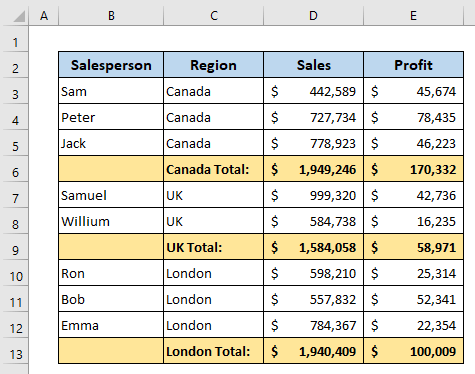
1 میتود: په Excel کې د ګروپ قطارونو لپاره د شارټ کټ کیلي وکاروئ د پراخولو یا ماتولو سره
زموږ په لومړي میتود کې، موږ به زده کړو چې څنګه د شارټ کټ کیلي په کارولو سره قطارونه ډله ایز کړو.
که تاسو غواړئ چې لومړی د کاناډا سیمې ګروپ کړئ نو بیا هغه قطارونه غوره کړئ چې کاناډا لري.
وروسته، یوازې Shift+Alt+Right Arrow Key کېکاږئ.

له دې وروسته به تاسو وګورئ چې قطارونه ګروپ شوي دي د پراخو یا سقوط اختیار سره.
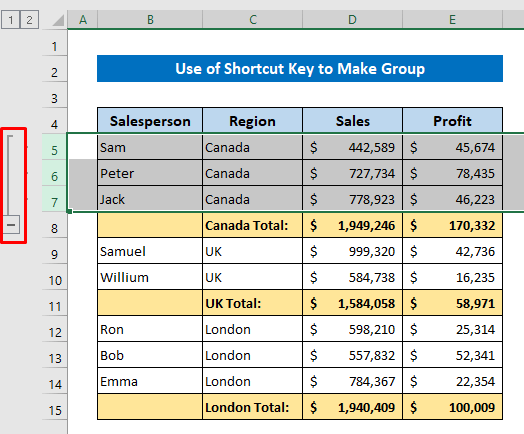
اوس د نورو سیمو لپاره ورته کړنالرې تعقیبوي ترڅو د پراخ یا سقوط اختیار سره ګروپ شي.

نور ولولئ: څنګه ګروپ کولپه Excel کې قطارونه (5 اسانه لارې)
دوهمه طریقه: په Excel کې د ګروپ قطارونو لپاره د ګروپ کمانډ وکاروئ د پراخ یا ماتولو سره
اوس به موږ وکاروو گروپ د ډاټا ټب څخه کمانډ په ایکسیل کې د پراخیدو یا سقوط سره ګروپ قطارونو ته.
د کاناډا سیمو سره قطارونه وټاکئ.
بیا په توګه کلیک وکړئ لاندې: ډاټا > خاکه > ګروپ

بیا د نورو سیمو لپاره ورته مرحلې تعقیب کړئ او له هغې وروسته به تاسو د ټولو سیمو لپاره د پراخیدو یا سقوط اختیار ترلاسه کړئ.
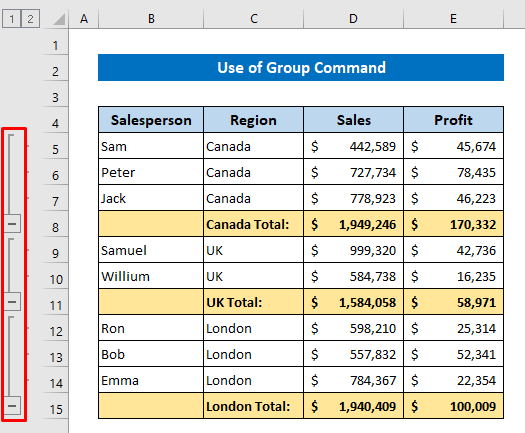
نور ولولئ: په Excel کې د سیل ارزښت له مخې قطارونو ګروپ کولو څرنګوالی (3 ساده لارې)
میتود 3: په Excel کې د پراخو یا ماتولو سره ګروپ قطارونو لپاره د آټو آوټ لاین کمانډ وکاروئ
په تیرو میتودونو کې ، موږ باید د مختلف سیمو لپاره په جلا توګه ګروپونه جوړ کړو. مګر د دې میتود په کارولو سره به موږ وکولی شو ټول قطارونه په یو وخت کې ګروپ کړو.
د ډیټا سیټ څخه هر ډول ډاټا غوره کړئ.
وروسته، په لاندې ډول کلیک وکړئ: ډاټا > خاکه > ګروپ > آټو آوټ لائن

اوس یو نظر وګورئ چې مونږ په یو وخت د مختلفو سیمو لپاره ګروپونه جوړ کړي دي.
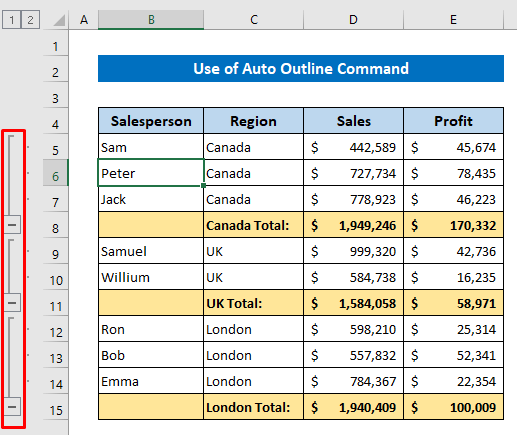
نور ولولئ: په Excel کې قطارونه او کالمونه پټ کړئ: شارټ کټ & نور تخنیکونه
ورته لوستل:
- [فکس]: په Excel کې د قطارونو پټولو توان نلري (4 حلونه)
- په ایکسل کې د قطارونو منجمد کولو څرنګوالی (6 اسانه میتودونه)
- ټول قطارونه په Excel کې پټ کړئ (ټول ممکنه لارې)
- د ټولو قطارونو د اندازې کولو څرنګوالیایکسل (6 مختلف طریقې)
- VBA په Excel کې د قطارونو پټولو لپاره (14 میتودونه)
میتود 4: په کې نیسټ شوي ګروپونه جوړ کړئ اکسل د پراخو یا ماتولو سره
یو نیست ګروپ پدې معنی چې موږ کولی شو په یوه ګروپ کې فرعي ګروپونه جوړ کړو. د دې ښودلو لپاره چې ما د پلور توکي ښودلو لپاره یو نوی کالم اضافه کړی دی. وګورئ چې په کاناډا کې پرنټرونه او لپټاپونه پلورل کیږي. اوس به موږ د کاناډا په سیمه کې د چاپګر توکو لپاره یوه ډله جوړه کړو.
نو هغه قطارونه غوره کړئ چې د کاناډا سیمې لپاره مخکې جوړ شوي ګروپ کې چاپګر لري.
بیا یوازې <3 فشار ورکړئ>Shift+Alt+Right Arrow Key یا Data > خاکه > ګروپ .
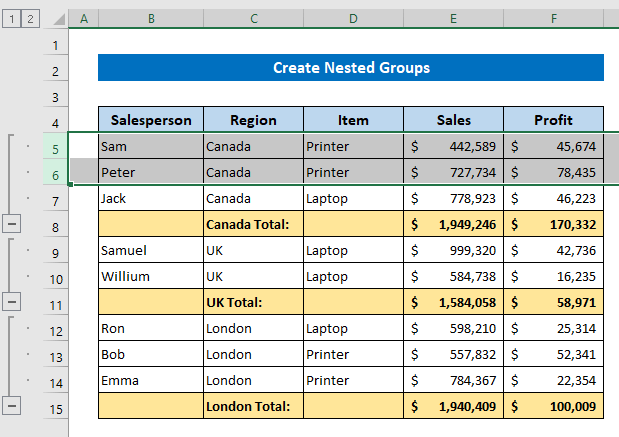
اوس نیسټ شوی ګروپ یا فرعي ګروپ په بریالیتوب سره رامینځته شوی. که تاسو لوی ډیټاسیټ لرئ نو تاسو کولی شئ په دې ډول په یوه ګروپ کې فرعي ګروپونه جوړ کړئ.

اړونده منځپانګه: د قطارونو پټولو لپاره شارټ کټ Excel (3 مختلف میتودونه)
5 طریقه: په Excel کې د اتوماتیک فرعي مجموعو سره ګروپ جوړ کړئ
د ډیټا سیټ لپاره، ما د پلور او ګټې مجموعه محاسبه کړې ده د SUM فنکشن کارول. مګر دلته یوه لاره شتون لري چې تاسو یې محاسبه کولو ته اړتیا نلرئ ، قومانده به د سیمو پراساس مجموعه محاسبه کړي او په یو وخت کې د قطارونو لپاره ګروپونه رامینځته کړي. راځئ وګورو چې دا څنګه وکړو.
په ډیټا سیټ کې هر ډول ډیټا کلیک وکړئ.
له هغې وروسته په لاندې ډول کلیک وکړئ: ډاټا > خاکه > فرعي مجموعه .
او ډیر ژر به تاسو یو ډیالوګ ترلاسه کړئد فرعي ټولټال په نوم بکس.
24>
اوس د سیمه له په برخه کې په هر بدلون کې، وټاکئ مجموعه له فنکشن وکاروئ برخې او نښه کړئ پلور او ګټه له فرعي مجموعه برخې ته اضافه کړئ.
په پای کې , یوازې ښه کېکاږئ.

اوس یو نظر وګورئ، موږ په یو وخت کې د سیمو پر بنسټ ګروپونه او فرعي مجموعې جوړې کړې دي.

اړونده مینځپانګه: ایکسل د شرطي شکل سره د قطار بدلیدونکي رنګ [ویډیو]
3>په Excel کې د قطارونو پراخولو یا ماتولو څرنګوالی
هیله ده چې تاسو د تیرې برخې څخه په سمه توګه د قطارونو ګروپ کول زده کړي وي. اوس موږ به زده کړو چې څنګه ګروپونه پراخ یا مات کړو. زه فکر کوم چې تاسو دمخه یادونه کړې چې د هرې ډلې په ښکته برخه کې منفي نښه شتون لري. یوازې په هغې کلیک وکړئ او په پایله کې، ډله به سقوط شي. ما د کاناډا د سیمې لپاره کلیک کړی دی.
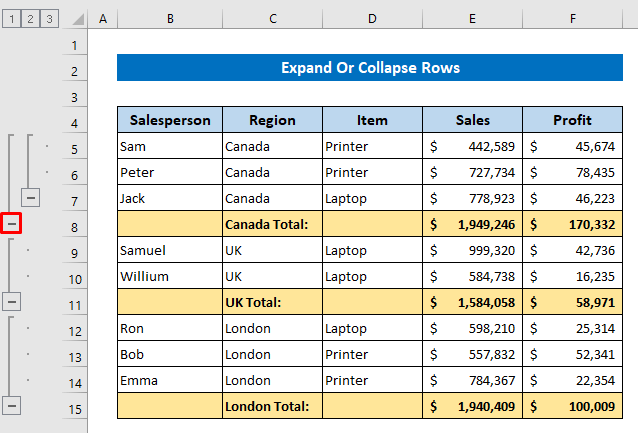
یا تاسو کولی شئ دا د کمانډ په کارولو سره ترسره کړئ.
د هغه ګروپ څخه کوم معلومات غوره کړئ چې تاسو یې کول غواړئ.
بیا په لاندې ډول کلیک وکړئ: ډاټا > خاکه > تفصیل پټ کړئ .
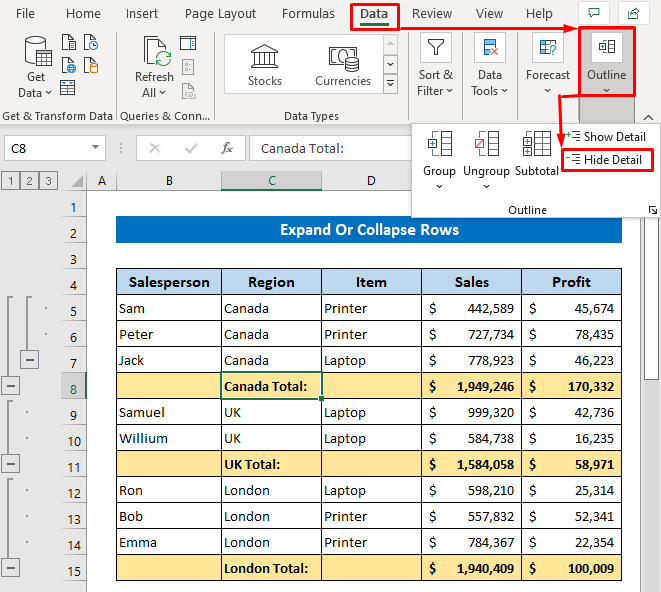
اوس وګورئ چې د کاناډا سیمې سره ګروپ سقوط شوی او دا د جمع نښه ښیې.

که تاسو غواړئ دا ډله اوس پراخه کړئ، هیڅ شی نه یوازې د جمع نښه کلیک وکړئ.
30>
یا په لاندې ډول کلیک وکړئ: ډاټا > خاکه > توضیحات وښایاست.

ګروپ بیا پراخ شوی -
0>32>ټول مات کړئ یا پراخ کړئ ته خاکهیوه ټاکلې کچه
که ستاسو ډیټاسیټ خورا لوی وي نو دا به د امکان وړ وي که تاسو کولی شئ په یو وخت کې ټوله خاکه سقوط یا پراخه کړئ. اندیښنه مه کوئ، Excel کولی شي دا کار وکړي.
وګورئ چې د پراخولو / سقوط اختیار څخه پورته ځینې شمیرې شتون لري. دا د ګروپ کچه ښیي.
- د ګروپ لومړۍ درجه لکه د سیمو لپاره ډله.
- د ګروپ دویمه کچه لکه د سیمې د توکو لپاره ډله.
- هیڅ ګروپ نشته، ټول قطارونه ښیې.
په 1 کې فشار ورکړئ او تاسو به وګورئ چې د سیمو لپاره ټولې ډلې په یو وخت کې سقوط شوي دي.

د 1 فشارولو وروسته محصول.

د ټولې خاکې پراخولو لپاره، 3 فشار ورکړئ.

ټول ګروپونه پراخ شوي دي.

څنګه لرې کول او قطارونه غیر ګروپ کول
د یو خاکه یا ګروپ جوړولو وروسته تاسو ممکن زده کړئ چې څنګه د قطارونو لرې کولو یا بې ګروپه کولو لپاره. دا خورا اسانه ده. لومړی، اجازه راکړئ وښیم چې څنګه خاکه پاکه کړم.
د خپل ډیټا سیټ کوم حجره وټاکئ بیا په لاندې ډول کلیک وکړئ: ډاټا > خاکه > بې ګروپ کول > خاکه پاکه کړئ.

بیا به تاسو په ګوته کړئ چې Excel د ډیټا سیټ څخه ټوله خاکه لرې کړې ده.
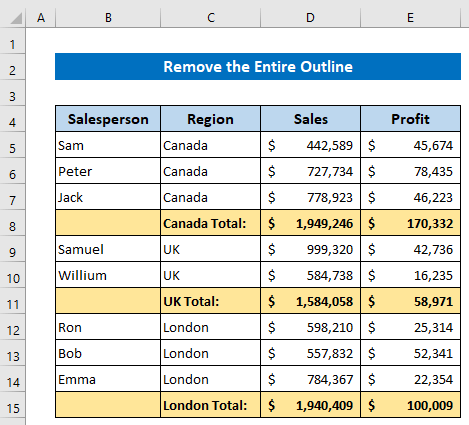
د ګروپ د غیر ګروپ کولو لپاره د ګروپ قطارونه غوره کړئ بیا په لاندې ډول کلیک وکړئ: ډاټا > خاکه > بې ګروپه کړئ.

قطارونه اوس بې ګروپ شوي دي.
په یاد ولرئ، تاسو باید دا د هرې ډلې لپاره په انفرادي ډول ترسره کړئ.
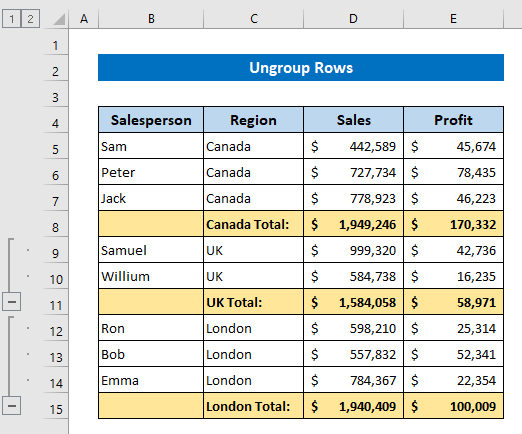
شیانپه یاد ولرئ
- ډاډ ترلاسه کړئ چې تاسو سم شارټ کټ کیلي فشار راوړی - Shift + ALT + ښي تیر کیلي .
- فرعي مجموعه کمانډ د ترتیب شوي ډیټا لپاره پلي کیدی شي.
- د آټو لاین کمانډ به ټول قطارونه د فرعي ټولټال قطار څخه پورته ګروپ کړي.
پایله
زه امید لرم چې پورته بیان شوي پروسیجرونه به په کافي اندازه ښه وي چې په اکسل کې د پراخیدو یا سقوط سره د قطارونو ګروپ کولو لپاره. د تبصرې په برخه کې د هرې پوښتنې لپاره وړیا احساس وکړئ او مهرباني وکړئ ما ته نظر راکړئ.

